Actionazでキーボードとマウスのクリックをエミュレートする

繰り返しのタスクを自動で実行したいですか?手動でボタンを何度もクリックする代わりに、アプリケーションが
Linux PCでノイズを発生させているサウンドデバイスがあり、それを消音したい場合は、スピーカーまたはヘッドホンの音量を下げるか、パネルの音量コントロールをいじくりまわすことができます。しかし、Linux PCでサウンドデバイスをミュートするより良い方法があることをご存知ですか?このガイドでは、その方法を紹介します。
Gnome
Gnomeを使用している場合は、以下の手順に従ってサウンドデバイスをミュートしてください。
ステップ1:キーボードのWinを押して、「アクティビティ」領域を開きます。次に、検索ボックスに「設定」と入力します。
ステップ2:画面に表示される「設定」アイコンをクリックして、Gnome設定マネージャーを起動します。
ステップ3:設定マネージャーのサイドバーで「サウンド」を探してクリックします。次に、「システムボリューム」のスライダーのすぐ後ろにあるボリュームアイコンをクリックして、デフォルトのサウンドデバイスをミュートします。[音量レベル]の横にある音量アイコンをクリックすると、システムサウンド(ログインノイズ、サウンドフィードバックなど)を消音できます。
KDE
KDEPlasmaでサウンドデバイスをミュートする方法を知る必要がありますか?以下に概説するステップバイステップの手順に従ってください。
ステップ1:プラズマパネルで音量アイコンを見つけ、マウスでクリックします。
ステップ2:「デバイス」タブをクリックして、KDEPlasmaで利用可能なさまざまなサウンドデバイスを表示します。
ステップ3:消音したいデバイスの横にある左側の音量アイコンを見つけ、それをクリックしてミュートします。
さらに音量オプションが必要な場合は、右上のボタンをクリックしてから、表示されるポップアップウィンドウで[オーディオ]をクリックします。これにより、より包括的なボリュームマネージャーが提供されます。
シナモン
あなたはシナモンユーザーですか?その上でサウンドデバイスをミュートする方法を知りたいですか?以下のステップバイステップの手順に従ってください。
ステップ1: Cinnamonパネルで音量アイコンを見つけて、マウスでクリックします。
ステップ2:音量アイコンをクリックした後、「サウンド設定」を探し、それをクリックしてCinnamonサウンド管理ツールを開きます。
ステップ3:サウンド管理ツールで、「デバイス」を探し、消音するサウンドデバイスをクリックします。次に、「デバイス」設定を見つけ、左側の音量アイコンをクリックしてデバイスをミュートします。
XFCE
XFCE 4デスクトップのサウンドをミュートしたいですか?以下のステップバイステップの手順に従ってください。
ステップ1:パネルの音量調節ボタンを見つけて、マウスでクリックします。
ステップ2:ボリュームコントロールメニューで「ミュート」を探し、チェックボックスをオンにします。このアクションは、XFCE4のデフォルトのサウンドデバイスをミュートします。
メイト
Mateデスクトップのサウンドデバイスをミュートする必要がありますか?以下のステップバイステップの手順に従ってください。
ステップ1:パネル上のボリュームコントロールアイコンを見つけて、マウスで右クリックします。
ステップ2:右クリックメニューで、ボリュームコントロールアイコンのいくつかのオプションが表示されます。「ミュート」オプションを探し、それを選択して、メイトのデフォルトのサウンドデバイスをミュートします。
その他のデスクトップ環境とウィンドウマネージャー
一部のあまり知られていないLinuxデスクトップ環境とウィンドウマネージャーには、サウンドデバイスをミュートするために使用できる組み込みのボリューム管理ツールがありません。ありがたいことに、Pavucontrolツールはユニバーサルであり、代わりに使用できます。ただし、このアプリはLinux PCにプリインストールされているとは限らないため、動作させる方法を示す必要があります。
Linux PCへのPavucontrolのインストールを開始するには、キーボードのCtrl + Alt + TまたはCtrl + Shift + Tを押してターミナルウィンドウを開きます。次に、ターミナルウィンドウが起動して実行されたら、現在使用しているLinuxオペレーティングシステムに対応する以下のコマンドに従ってください。
Ubuntu
Ubuntuでは、Pavucontrolアプリケーションを簡単にインストールでき、オペレーティングシステムの多くのフレーバーにもプリインストールされています。アプリをセットアップするには、以下のAptコマンドを実行するだけです。
sudo apt install pavucontrol
Debian
残念ながら、DebianLinuxにはPavucontrolがプリインストールされていません。ただし、アプリは「メイン」ソフトウェアリポジトリにあるため、プログラムのインストールは非常に簡単です。システムにインストールするには、ターミナルウィンドウに次のApt-getコマンドを入力するだけです。
sudo apt-get install pavucontrol
Arch Linux
オペレーティングシステムは、インストール中に設定するパッケージをユーザーが選択できるように設計されているため、ArchLinuxにはデフォルトでPavucontrolがプリインストールされていません。とは言うものの、PavucontrolはプライマリArch Linuxソフトウェアリポジトリで利用できるので、次のPacmanコマンドを入力するのと同じくらい簡単に機能させることができます。
sudo pacman -S pavucontrol
Fedora
Fedora Linuxユーザーの場合、オペレーティングシステムの一部のスピンにはPavucontrolがプリインストールされているため、すでにPavucontrolがインストールされている可能性があります。FedoraはプライマリソフトウェアリポジトリにPavucontrolを搭載しているため、プリインストールされていなくても問題ありません。インストールするには、次のDNFコマンドを入力するだけです。
sudo dnf install pavucontrol
OpenSUSE
Pavucontrolは、オペレーティングシステムのすべてのバージョンに広くインストールできるため、OpenSUSELinuxのユーザーは幸運です。一部のOpenSUSEデスクトップには、アプリがプリインストールされている場合があります。OpenSUSEシステムでPavucontrolを設定するには、ターミナルウィンドウで次のZypperコマンドを実行します。
sudo zypper install pavucontrol
システムにPavucontrolを設定したら、コンピューターのアプリメニューで「Pavucontrol」を検索して開きます。次に、以下のステップバイステップの手順に従って、LinuxPCのサウンドデバイスをミュートする方法を学びます。
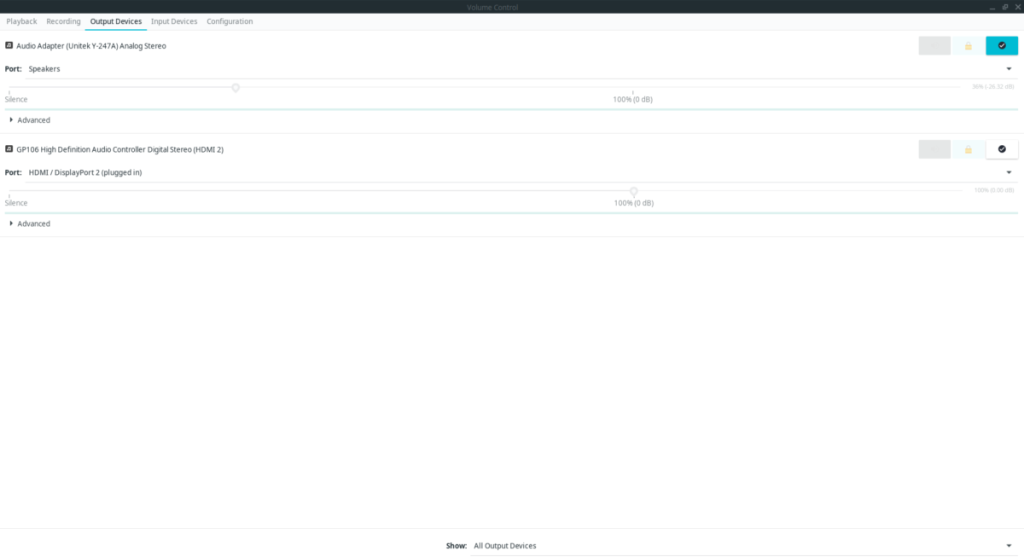
ステップ1: Pavucontrolの内部で[出力デバイス]タブを探し、マウスでクリックします。
手順2:ミュートするサウンドデバイスの出力デバイスのリストを確認します。
手順3:ミュートボタン(ロックボタンの左側)をクリックして、デバイスを無音にします。または、スライダーをつかんでゼロにドラッグし、ミュートします。
繰り返しのタスクを自動で実行したいですか?手動でボタンを何度もクリックする代わりに、アプリケーションが
iDownloadeは、BBCのiPlayerサービスからDRMフリーのコンテンツをダウンロードできるクロスプラットフォームツールです。.mov形式の動画もダウンロードできます。
Outlook 2010の機能についてはこれまで詳細に取り上げてきましたが、2010年6月までにリリースされないため、Thunderbird 3について見ていきましょう。
たまには休憩も必要です。面白いゲームを探しているなら、Flight Gearを試してみてください。無料のマルチプラットフォームオープンソースゲームです。
MP3 Diagsは、音楽オーディオコレクションの問題を解決するための究極のツールです。mp3ファイルに適切なタグを付けたり、アルバムカバーアートを追加したり、VBRを修正したりできます。
Google Waveと同様に、Google Voiceも世界中で大きな話題を呼んでいます。Googleはコミュニケーション方法を変えることを目指しており、
Flickrユーザーが高画質で写真をダウンロードできるツールはたくさんありますが、Flickrのお気に入りをダウンロードする方法はありますか?最近、
サンプリングとは何でしょうか?Wikipediaによると、「サンプリングとは、一つの録音から一部、つまりサンプルを取り出し、それを楽器や音楽として再利用する行為です。
Googleサイトは、Googleのサーバー上でウェブサイトをホストできるGoogleのサービスです。しかし、一つ問題があります。それは、バックアップのための組み込みオプションがないことです。
Google Tasksは、カレンダー、Wave、Voiceなどの他のGoogleサービスほど人気はありませんが、それでも広く使用されており、人々の生活に不可欠な部分となっています。


![FlightGear Flight Simulatorを無料でダウンロード[楽しもう] FlightGear Flight Simulatorを無料でダウンロード[楽しもう]](https://tips.webtech360.com/resources8/r252/image-7634-0829093738400.jpg)





